Nota
L'accesso a questa pagina richiede l'autorizzazione. È possibile provare ad accedere o modificare le directory.
L'accesso a questa pagina richiede l'autorizzazione. È possibile provare a modificare le directory.
Nota
L'articolo seguente sul connettore è fornito da Autodesk, il proprietario di questo connettore e un membro del programma di certificazione Microsoft Power Query Connector. Se si hanno domande sul contenuto di questo articolo o si desidera apportare modifiche a questo articolo, visitare il sito Web Autodesk e usare i canali di supporto.
Riepilogo
| Articolo | Descrizione |
|---|---|
| Stato di rilascio | Disponibilità generale |
| Prodotti | Power BI (modelli semantici) Power BI (flussi di dati) Infrastruttura (Dataflow Gen2) |
| Tipi di autenticazione supportati | Account Autodesk |
| Documentazione di riferimento sulle funzioni | — |
Prerequisiti
Per usare il connettore Autodesk Construction Cloud, è necessario avere un account Autodesk con nome utente e password e avere accesso a Executive Overview in un account BIM360 o acc. È anche necessario eseguire manualmente un'estrazione del connettore dati o pianificare l'esecuzione delle estrazioni per usare questo connettore. Il connettore esegue il pull dall'ultimo estratto eseguito.
Funzionalità supportate
- Importa
- Supporta Stati Uniti, Europa e Australia Autodesk Construction Cloud server
Connettersi ai dati di Autodesk Construction Cloud
Per connettersi ai dati di Autodesk Construction Cloud:
Selezionare Recupera dati dalla barra multifunzione Home in Power BI Desktop. Selezionare Online Services nelle categorie a sinistra, selezionare Autodesk Construction Cloud e quindi selezionare Connetti.
Se si tratta della prima volta che si ottengono dati tramite il connettore Autodesk Construction Cloud, verrà visualizzato un avviso sul connettore di anteprima. Selezionare Non avvisare di nuovo con questo connettore se non si vuole che questo messaggio venga visualizzato di nuovo e quindi selezionare Continua.
Selezionare l'area del server Autodesk (Stati Uniti, Europa o Australia) e quindi selezionare OK.
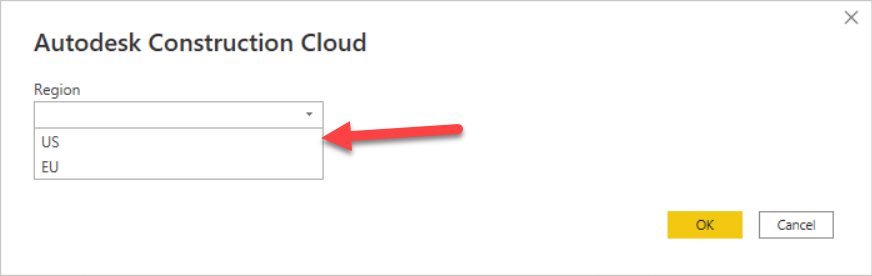
Per accedere all'account Autodesk, selezionare Accedi.
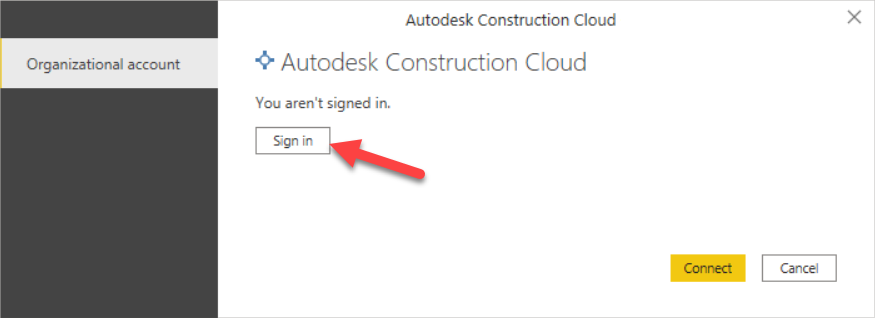
Nella finestra Autodesk visualizzata specificare le credenziali per accedere all'account Autodesk.
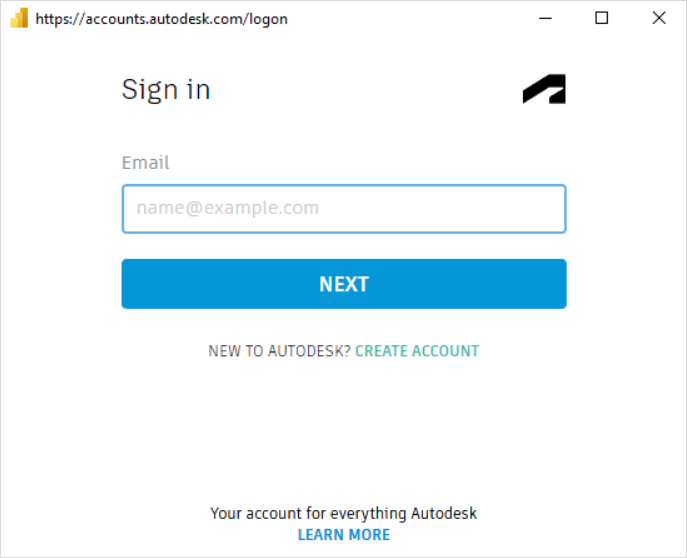
Dopo aver eseguito l'accesso, selezionare Connetti.
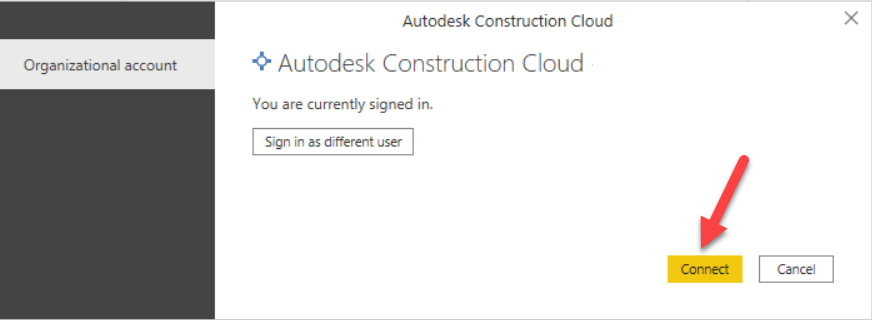
In Strumento di navigazione espandere l'account da cui estrarre i dati, che visualizzerà una cartella Estrazione account e una cartella Estrazione progetto . L'estrazione dell'account conterrà l'estrazione dei dati del livello di account più recente se si dispone dell'accesso appropriato ed è stata eseguita un'estrazione dei dati a livello di account. Gli estratti di progetto conterranno un elenco di ogni progetto nell'account a cui si ha accesso, che è quindi possibile espandere per visualizzare le tabelle pertinenti negli estratti del progetto specifico se si esegue un'estrazione dei dati.
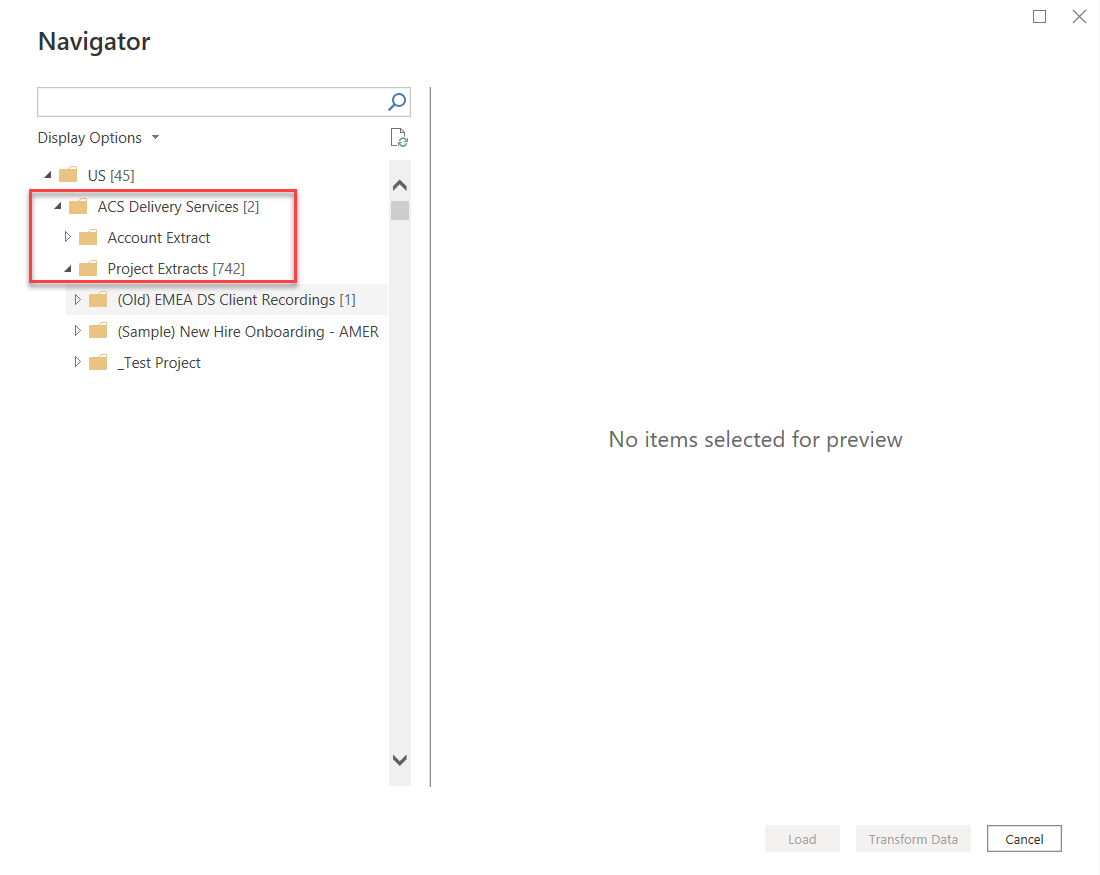
Quando si passa all'estrazione di account o progetto desiderata, selezionare le tabelle desiderate e quindi selezionare Carica per caricare i dati o Trasforma dati per continuare a trasformare i dati nell'editor di Power Query.
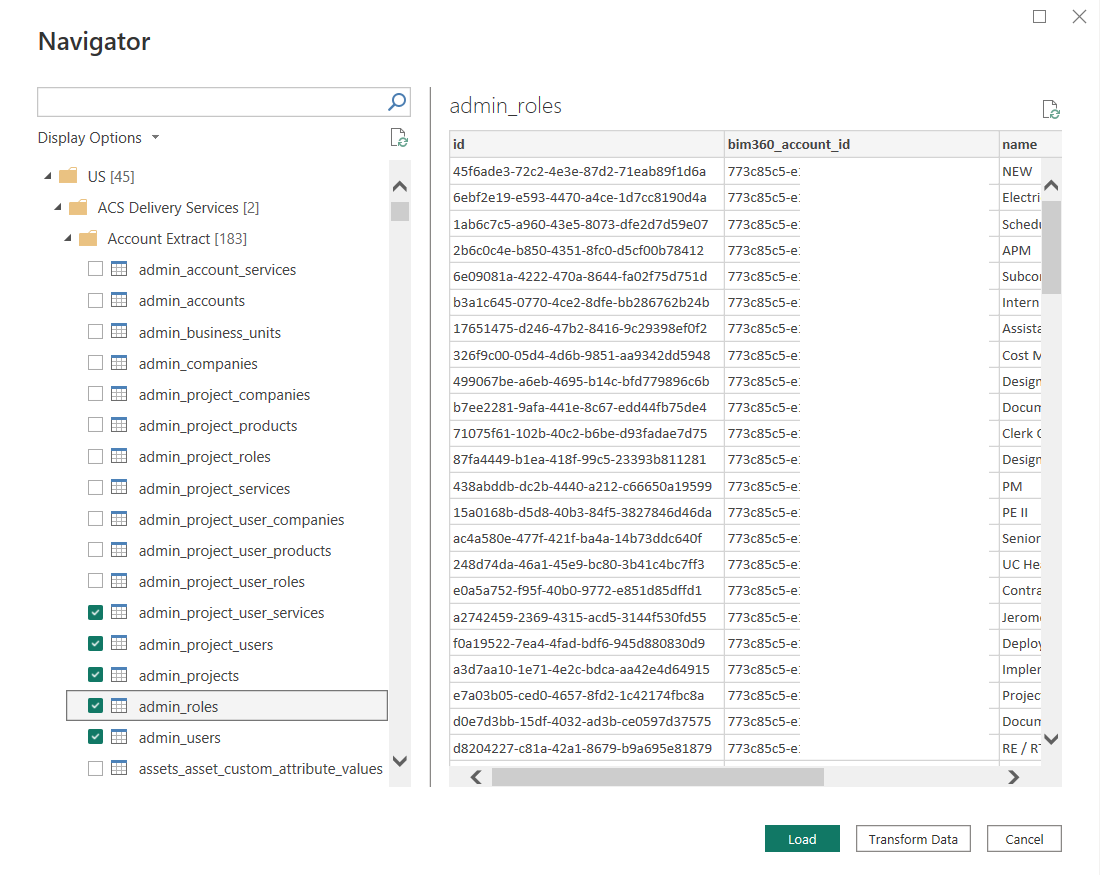
Connettersi usando i modelli di Power BI forniti da Autodesk
Scaricare i modelli di Power BI più recenti dalla raccolta modelli in Data Connector.
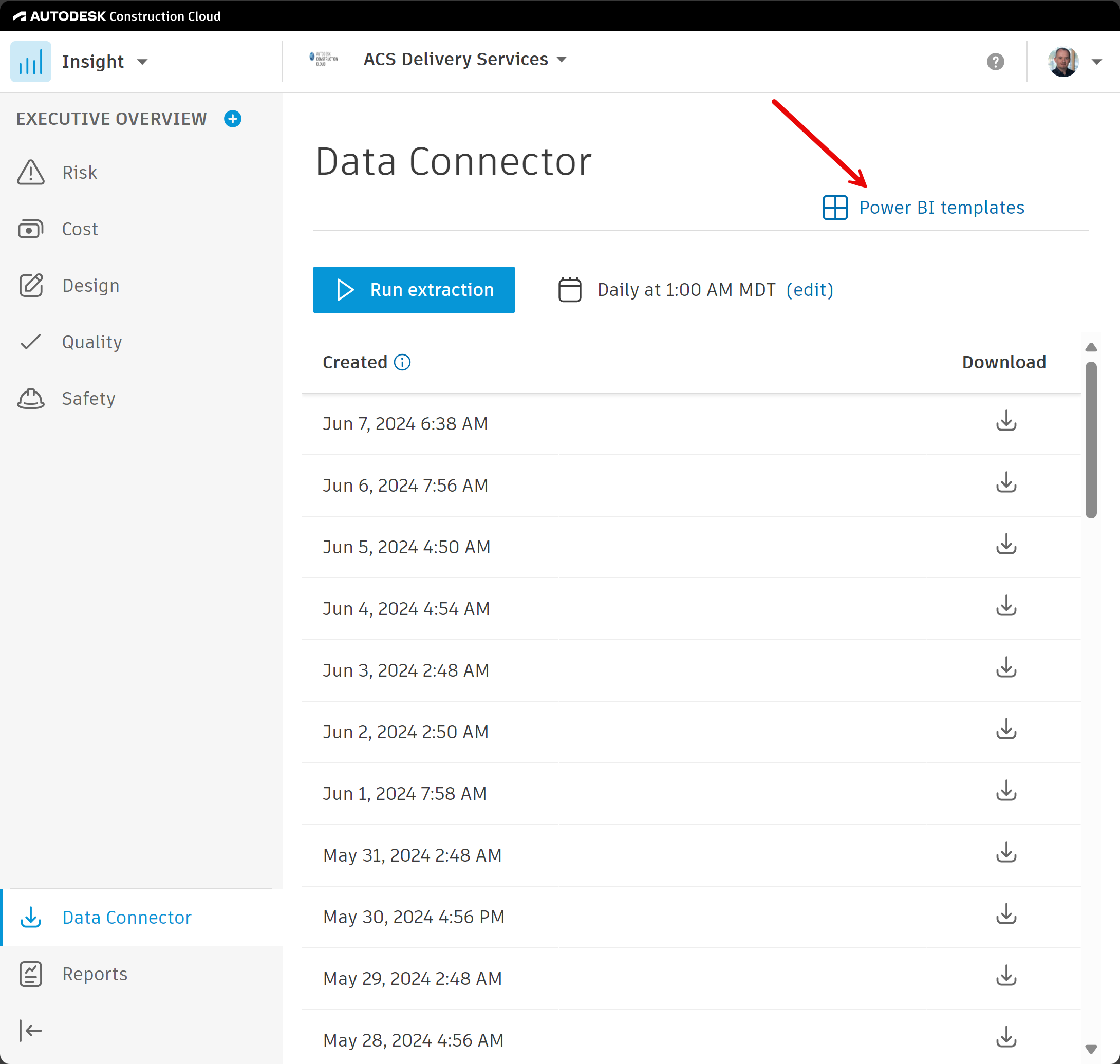
Solo modelli con "... (Connettore).." nel nome del file sono configurati per funzionare con questo connettore.
Per usare i modelli di Power BI:
Aprire un file modello.
Specificare il nome dell'account ACC e selezionare l'area del server.
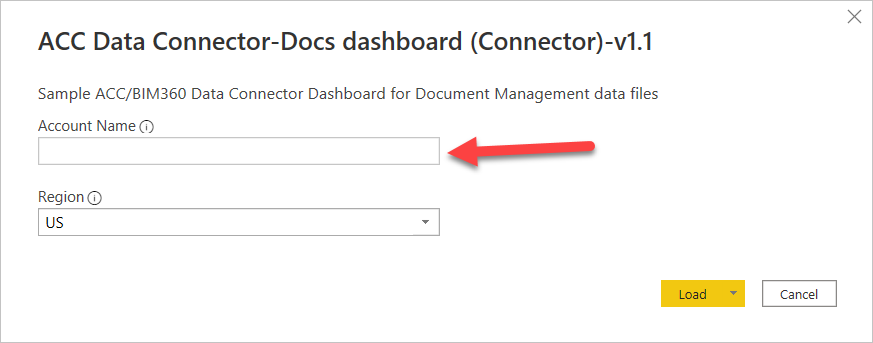
Nota
Il nome dell'account è il nome dell'account ACC a cui ci si vuole connettere, non il nome dell'account utente. È possibile trovare il nome dell'account nel portale di amministrazione account a destra dell'elenco a discesa Amministratore account o in Impostazioni. Il nome dell'account viene visualizzato anche nella pagina Informazioni dettagliate (account) a destra dell'elenco a discesa Informazioni dettagliate nell'angolo in alto a sinistra.
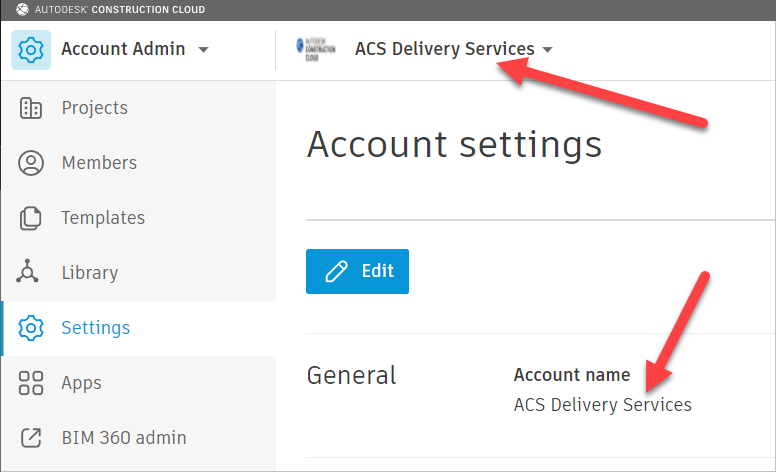
Se richiesto, seguire i passaggi da 4 a 6 della procedura precedente per accedere e connettersi.
Limitazioni e problemi
È necessario tenere presenti le limitazioni e i problemi seguenti associati all'accesso ai dati Autodesk.
- Questo connettore esegue il pull dei dati dall'ultima esecuzione di Data Connector estrae e non i dati in tempo reale dall'account.